GNOME 桌面上的新应用是他们的终端模拟器应用程序,简称为 Console。 它似乎旨在为 Linux 用户提供一个朴实无华、稳定的命令行环境。
介绍适用于 Linux 的 GNOME Console
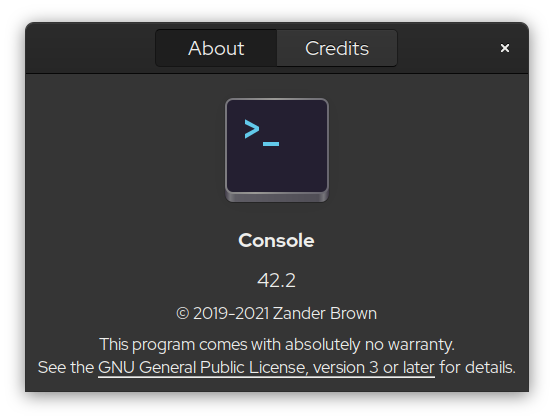
(Alan Formy-Duval,CC BY-SA 4.0)
GNOME Console 的功能不如许多其他终端(包括以前的 GNOME 终端)那么丰富,但我喜欢它,并且在过去的几个月里一直在定期使用它。 我喜欢它的简洁性。 我在其他终端模拟器中浪费时间配置字体、颜色和配置文件。
Console 确实有一些选项,并且与 GNOME 桌面有很好的集成。 我将从单击右上角的汉堡菜单访问的小菜单开始。 它允许配置颜色主题和字体缩放。
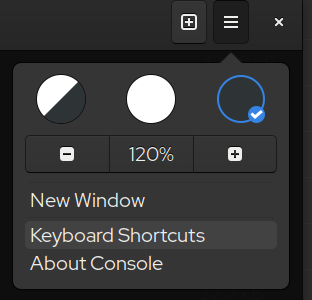
(Alan Formy-Duval,CC BY-SA 4.0)
此菜单还提供了可用键盘快捷键的视图以及启动新窗口的选项。 最后,您可以访问典型的“关于”窗口,如上面的第一个屏幕截图所示。
除了新窗口外,汉堡菜单旁边的 [+] 小按钮会在当前活动窗口中打开一个新选项卡。
左上方是一个带有熟悉的放大镜图标的搜索按钮。 它允许搜索和突出显示文本。 当您在 Console 窗口中单击鼠标右键时,还会出现一个小菜单。 它提供了三个额外的选项; 粘贴、全选,以及我认为最简洁的选项是“在文件中显示”,我将在下一节中进一步讨论。
GNOME Console 上下文感知
GNOME Console 有几种提供上下文感知的方式。 第一个是我上面提到的“在文件中显示”选项。 此功能将打开 GNOME 图形文件管理器,以显示终端的当前工作目录。 这让我想起了 GNOME 文件管理器中名为“在终端中打开”的相反功能。 现在,安装了 GNOME Console 后,可以使用一个新的第二个选项,名为“在 Console 中打开”。 我认为这是一个不错的集成细节。
第二个选项让工具栏仅在标题下指示您当前的工作目录。 您可以在我的几个屏幕截图中看到这一点。 请注意,GNOME 终端也具有此功能。
GNOME Console 遵循上下文的另一种方式是根据权限级别更改其工具栏颜色。 每当用户拥有提升的 root 权限时,此栏将变为红色。 这可以通过 sudo 命令快速演示。
此屏幕截图显示了以我的非特权身份登录时的正常工具栏。

(Alan Formy-Duval,CC BY-SA 4.0)
在我运行 sudo bash 后,顶部栏变为红色。 这可以帮助用户记住要小心,因为使用 root 承担着巨大的责任。
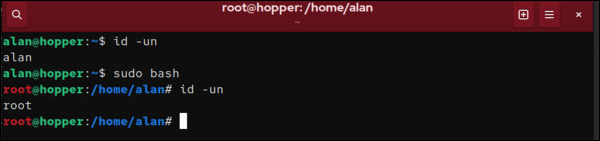
(Alan Formy-Duval,CC BY-SA 4.0)
在 Linux 上安装 GNOME Console
GNOME Console 没有默认安装在我的 Fedora Linux 桌面系统上,可能是因为我从旧版本升级了多次。 GNOME Console 似乎已成为 Gnome 42 中的默认终端模拟器。 如果您没有看到它,只需手动安装它,可以使用 dnf 或使用软件中心。
$ sudo dnf install gnome-console
简洁的图形
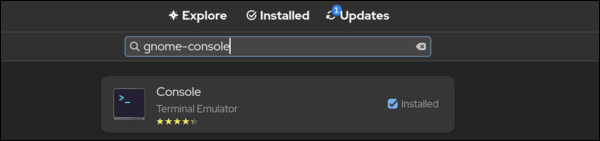
(Alan Formy-Duval,CC BY-SA 4.0)
GNOME Console 是一款不错的简洁终端模拟器应用程序。 我已经使用它一段时间了,感觉它“开箱即用”。 GNOME 项目有可能计划在未来的版本中使其完全取代 GNOME 终端。 现在说它是否会获得其他功能还为时过早,但它呈现出一种现代体验的可能性,具有良好的功能并且与 GNOME 桌面环境紧密集成。 我建议您试一试!
您可能已经在上面的屏幕截图中注意到,在我运行 sudo bash 后,root 用户名提示符变为红色。 这不是 GNOME Console 的功能。 这是我之前对 root 用户环境所做的更改,其目的与红色工具栏相同。 有很多方法可以做到这一点,但如果您对我是如何做到这一点感兴趣,则提示符颜色由 root 用户的 .bashrc 文件中的以下行控制
PS1='[\033[01;32m]\u@\h[\033[00m]:[\033[01;34m]\w[\033[00m]$ '






4 条评论